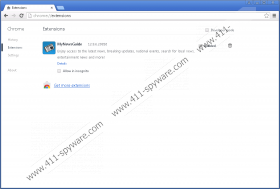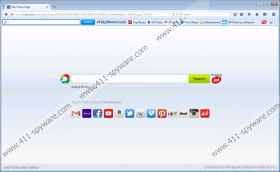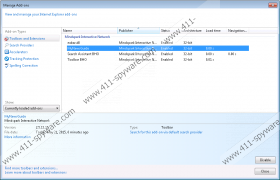MyNewsGuide Toolbar - Anleitung zum Entfernen
Viele Computer-Nutzer denken, dass sie auf die jüngste Nachrichten zugreifen und die lokale Wettervorhersage zu überprüfen werden, nach der Installation von MyNewsGuide Toolbar. Obwohl es scheint, um wahr zu sein, empfehlen wir weiterhin, dass Sie sorgfältig überlegen, ob Sie halten dieses Browserplugin installiert, denn Sie es sehen werden, jedes Mal, wenn Sie Ihren Browser starten möchten. Falls MyNewsGuide Toolbar wurde hinzugefügt, um Ihren Internet Explorer, Google Chrome und Mozilla Firefox ohne Ihre Erlaubnis, Sie sollten auf jeden Fall entfernen, it. Alle notwendigen Informationen über die Entfernung von MyNewsGuide Toolbar wird in diesem Artikel dargestellt, so dass Sie, durch it. lesen sollten
MyNewsGuide Toolbar selbst wird durch Mindspark Interactive Network, Inc. entwickelt und es ist sehr ähnlich zu Video-Scavenger-Symbolleiste, MarineAquarium-Symbolleiste und ReferenceBoss-Symbolleiste. Benutzer, die in der Regel dieses Browserplugin installieren feststellen, dass ihre Homepages und Suche Anbieter von der Suchmaschine ask.com ersetzt wurden. In der Tat sind alle Browser-Plugins entwickelt, die von dieser Firma eng mit den oben genannten Suchanbieter. Obwohl es anständig ist, könnte es noch geben Ihnen einige gesponserte Links, sollten Sie immer noch vorsichtig sein. Wenn Sie einen anderen Suchanbieter festlegen, müssen Sie entfernen MyNewsGuide Toolbar aus Ihrem System auch.
Wie bereits erwähnt wurde, gibt es viele andere Browser-Plugins von Mindspark Interactive Network, Inc. entwickelt und sie können Ihr System eingeben. Dies kann passieren, wenn Sie verdächtige Websites zu besuchen und Herunterladen von verdächtiger Software von keine Aufmerksamkeit auf den Setup-Assistenten Zahlen und kein Sicherheits-Tool auf dem System installiert haben. Denken Sie daran, die diese Browser-Plugins zu reisen, kann mit anderen unerwünschten Programmen gebündelt und sie können Ihr System auch eingeben. Wir glaube nicht, dass Sie erlauben eine Reihe von verdächtigen Anwendungen Ihres Systems eingeben, so wir empfehlen, vorsichtig und aufmerksam sein möchten. Darüber hinaus ist es ratsam, ein vertrauenswürdig Antimalware-Tool auf dem System installieren.
Wenn Sie vollständig entfernen möchten MyNewsGuide Toolbar, können Sie das System mit einem vertrauenswürdigen Antimalware-Tool Scannen wie SpyHunter. Wenn Sie einige Kenntnisse über Computer verfügen, können Sie entfernen MyNewsGuide Toolbar sowie manuell. Internet Explorer-Benutzer können dieses Browserplugin über Systemsteuerung loswerden; andere Benutzer müssen jedoch Erweiterungen von Browsern zu entfernen, um diese Symbolleiste zu beseitigen. Wenn Sie eine Beratung benötigen, können Sie unsere manuelle Entfernung Anweisungen unterhalb dieses Artikels; aber Sie sollten noch scannen Sie Ihr System mit einem diagnostischen Scanner nach der Entfernung der MyNewsGuide Toolbar da gibt es eine leichte Möglichkeit, dass Ihr System auch andere unseriösen Programme enthält.
Entfernen MyNewsGuide Toolbar
Windows XP
- Klicken Sie auf die Start -Knopf.
- Wählen Sie Systemsteuerung.
- Klicken Sie auf Programme hinzufügen oder entfernen.
- Wählen Sie die Anwendung und klicken Sie auf Entfernen.
Windows 7 und Vista
- Öffnen im Startmenü .
- Wählen Sie Systemsteuerung.
- Klicken Sie auf Programm deinstallieren.
- Mit der rechten Maustaste auf die unerwünschte Software.
- Klicken Sie auf deinstallieren.
Windows 8
- Tippen Sie auf die Windows-Taste + R.
- Geben Sie in der Systemsteuerung in das Feld ein und klicken Sie auf OK.
- Klicken Sie auf Programm deinstallieren.
- Wählen Sie die Anwendung , die Sie entfernen möchten.
- Klicken Sie auf deinstallieren.
InternetExplorer
- Starten Sie Ihren Browser und tippen Sie auf Alt + T.
- Wählen Sie Internetoptionen und Öffnen Sie die Registerkarte "Erweitert". Klicken Sie auf Zurücksetzen.
- Überprüfen Sie das Feld platziert neben persönliche Einstellungen löschen.
- Klicken Sie auf Zurücksetzen.
Mozilla Firefox
- Öffnen Ihren Browser und tippen Sie auf Alt + H.
- Wählen Sie Informationen zur Fehlerbehebung und auf Firefox zurücksetzen.
- Klicken Sie noch einmal Firefox zurücksetzen .
Google Chrome
- Öffnen Ihren Browser und tippen Sie auf Alt + F.
- Wählen Sie Einstellungen , und klicken Sie auf Erweiterte Einstellungen durch anzeigen.
- Wählen Sie die Browsereinstellungen zurücksetzen.
- Klicken Sie auf den Reset -Knopf.
MyNewsGuide Toolbar - Screenshots: